Wybieranie narzędzia do migracji magazynu online dla danych bez struktury
Oprócz migrowania aplikacji, maszyn wirtualnych, baz danych i innych danych ustrukturyzowanych organizacje muszą również przenosić dane bez struktury. Te dane mogą być przechowywane w kilku lokalizacjach i mogą być podatne na częste zmiany. W związku z tym migracja magazynu zawierającego dane bez struktury może być trudna. W przypadku planowania migracji firmy Tailwind Traders dowiemy się, jak przenosić lokalne dane bez struktury za pomocą usługi Azure Storage Migration Service i usługi Azure File Sync.
Azure Storage Migration Service
Usługa Azure Storage Migration Service w Centrum Administracja Systemu Windows jest przydatna, gdy konieczne jest przeniesienie serwerów do nowszego sprzętu lub maszyn wirtualnych. Usługa Migration Service umożliwia migrowanie danych bez struktury na kilka sposobów, w tym:
- Przeprowadzanie spisu serwerów i ich danych
- Szybkie przesyłanie plików, udziałów plików i konfiguracji zabezpieczeń z serwerów źródłowych
- Przejmowanie tożsamości serwerów źródłowych (lub przecięcie)
- Zarządzanie jedną lub wieloma migracjami z interfejsu windows Administracja Center
Informacje o usłudze Migration Service
Usługa Azure Storage Migration Service może ułatwić migrację danych bez struktury przechowywanych na lokalnych serwerach plików do usługi Azure Files i maszyn wirtualnych hostowanych na platformie Azure. Proces migracji odbywa się za pomocą funkcji oferowanych przez usługę Migration Service, usługę Azure File Sync i usługę Azure Migrate.
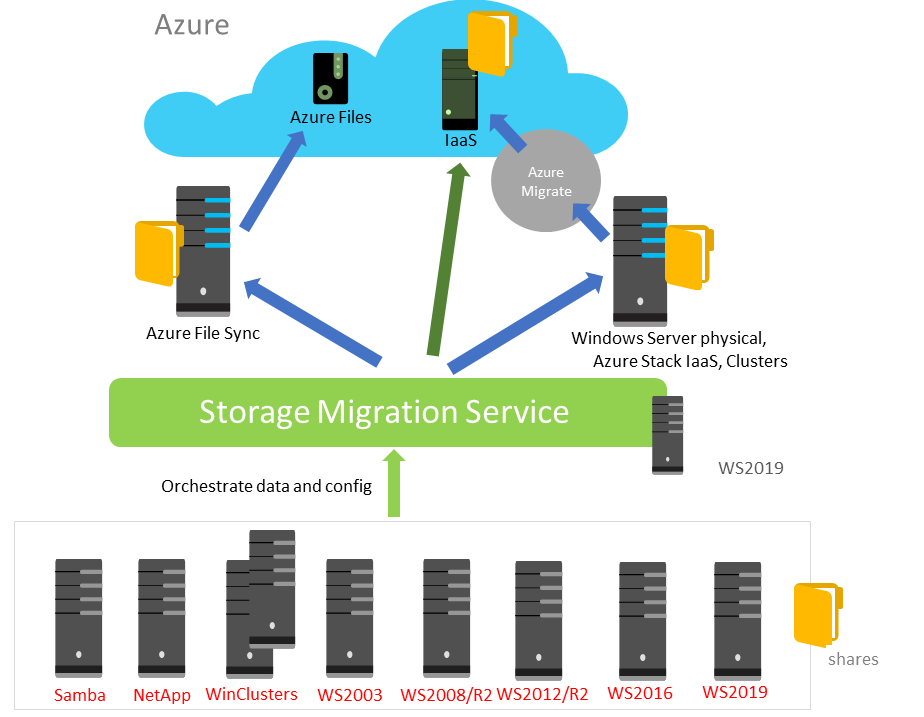
Migrowanie lokalnych danych nieustrukturyzowanych w trybie online
Usługa Azure Storage Migration Service implementuje trzy kroki przenoszenia lokalnych danych nieustrukturyzowanych online:
Serwery spisu: usługa Migration Service inwentaryzuje serwery w celu zbierania informacji o ich plikach i konfiguracji.
Transfer danych: usługa Migration Service przesyła dane ze źródła do serwerów docelowych.
Przecięcie (opcja): jako opcja usługa Migration Service przecięła się na nowe serwery.
Kwestie, które należy wziąć pod uwagę podczas korzystania z usługi Migration Service
Aby przeprowadzić migrację danych bez struktury za pomocą usługi Azure Storage Migration Service, należy przygotować następującą konfigurację:
- Wybierz serwer źródłowy lub klaster trybu failover zawierający dane do migracji
- Wybierz serwer docelowy lub klaster trybu failover, aby otrzymywać zmigrowane dane
- Identyfikowanie serwera orkiestratora do zarządzania migracją
- Przygotowywanie komputera lub serwera przy użyciu centrum Administracja Windows w celu uruchomienia interfejsu użytkownika usługi Migration Service
- Spełnianie wymagań dotyczących zabezpieczeń, usługi serwera proxy usługi Migration Service i ustawień portów zapory
Ważne
Podczas migracji
W przypadku korzystania z opcji wycinania serwery docelowe zakładają, że były tożsamości serwerów źródłowych. Ta opcja umożliwia użytkownikom i aplikacjom dostęp do istniejących danych bez wprowadzania żadnych zmian.
Po migracji
Po zakończeniu migracji serwery źródłowe wprowadzają stan konserwacji. Serwery są w tym stanie, ale serwery nadal zawierają swoje oryginalne pliki, ale dane nie są dostępne dla użytkowników i aplikacji.
Dekommizja
Nie usuwaj plików z serwerów źródłowych, dopóki nie będzie można całkowicie zlikwidować serwerów. Proces likwidacji można ukończyć u wygody.
Azure File Sync
Azure File Sync to funkcja usługi Azure Files. Azure Files to usługa platformy Azure, która zapewnia funkcjonalność lokalnego udziału plików z korzyściami płynącymi z usługi w chmurze typu platforma jako usługa (PaaS).
Usługa Azure File Sync umożliwia scentralizowanie udziałów plików organizacji w usłudze Azure Files przy jednoczesnym zachowaniu elastyczności, wydajności i zgodności lokalnego serwera plików. Możesz również użyć usługi Azure File Sync, aby buforować udziały plików platformy Azure na komputerach z systemem Windows Server w celu szybkiego dostępu do miejsca, w którym uzyskuje się dostęp do danych. Możesz użyć dowolnego dostępnego protokołu w systemie Windows Server w celu uzyskania lokalnego dostępu do danych (w tym protokołu SMB, systemu plików NFS i protokołu FTPS).
Oprócz używania dysków platformy Azure jako magazynu zaplecza można używać zarówno usługi Azure Files, jak i serwera plików hostowanego na maszynach wirtualnych platformy Azure. Ta metoda obejmuje zainstalowanie usługi Azure File Sync na serwerze plików hostowanym na maszynie wirtualnej w chmurze. Jeśli udział plików platformy Azure znajduje się w tym samym regionie co serwer plików, możesz włączyć obsługę warstw w chmurze i ustawić wartość procentową wolnego miejsca na maksymalną (99%). Ta opcja zapewnia minimalne duplikowanie danych. Możesz również użyć dowolnych aplikacji z serwerami plików, takich jak aplikacje, które wymagają obsługi protokołu NFS.
Informacje o usłudze Azure File Sync
Przyjrzyjmy się bliżej temu, jak działa usługa Azure File Sync przy użyciu usługi synchronizacji magazynu.
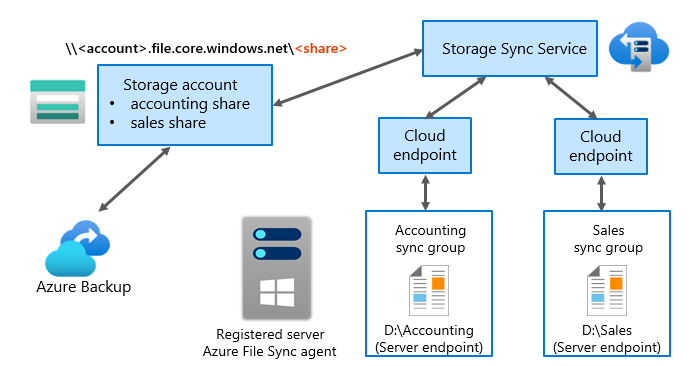
Na diagramie serwer z systemem Windows Server ma agenta usługi Azure File Sync i jest zarejestrowany w usłudze Azure File Sync.
Obok tego serwera znajdują się dwie grupy synchronizacji: Księgowość i Sprzedaż.
Grupa synchronizacji ewidencjonowania aktywności ma
D:\Accountingjako punkt końcowy serwera. Grupa synchronizacji Sales maD:\Salesjako punkt końcowy serwera.Każda grupa synchronizacji ma dwukierunkową interakcję z punktem końcowym chmury. Punkt końcowy serwera synchronizuje jego zawartość z zawartością punktu końcowego w chmurze. (Udział plików platformy Azure to punkt końcowy w chmurze).
Oba punkty końcowe w chmurze mają dwukierunkową interakcję z tą samą usługą synchronizacji magazynu.
Usługa Azure File Sync korzysta z usługi synchronizacji magazynu.
Usługa synchronizacji magazynu ma dwukierunkową interakcję z kontem usługi Azure Storage. Punkty końcowe w chmurze (udziały plików platformy Azure) są tworzone na koncie usługi Azure Storage.
Konto magazynu ma dwukierunkową interakcję z usługą Azure Backup. Kopię zapasową konta usługi Azure Storage można utworzyć przy użyciu usługi Backup.
Po skonfigurowaniu usługi Azure File Sync dane w skonfigurowanych punktach końcowych serwera lokalnego są synchronizowane z usługą Azure Files.
Kwestie, które należy wziąć pod uwagę podczas korzystania z usług Azure Files i Azure File Sync
Istnieje kilka typowych scenariuszy pracy z usługami Azure File Sync i Azure Files.
| Scenariusz | opis |
|---|---|
| Zastępowanie lub uzupełnianie lokalnych serwerów plików | Praktycznie wszystkie firmy używają serwerów plików. Usługa Azure Files może całkowicie zastąpić lub uzupełnić tradycyjne lokalne serwery plików lub urządzenia magazynu dołączonego do sieci (NAS). Dzięki udziałom plików platformy Azure i uwierzytelnianiu usług Microsoft Entra Domain Services można migrować dane do usługi Azure Files i korzystać z wysokiej dostępności i skalowalności przy jednoczesnym zminimalizowaniu zmian klientów. |
| Lift and shift (rehome) | Usługa Azure Files ułatwia przenoszenie aplikacji metodą "lift-and-shift", które oczekują, że udział plików będzie przechowywać dane aplikacji lub użytkowników w chmurze. |
| Kopia zapasowa i odzyskiwanie po awarii | Udziały plików platformy Azure można używać jako magazynu do tworzenia kopii zapasowych lub odzyskiwania po awarii w celu poprawy ciągłości działania. Udziały plików platformy Azure umożliwiają tworzenie kopii zapasowych danych z istniejących serwerów plików przy zachowaniu skonfigurowanych list kontroli dostępu (ACL) systemu Windows. Dane przechowywane w udziałach plików platformy Azure nie mają wpływu na awarie, które mogą mieć wpływ na lokalizacje lokalne. |
| Azure File Sync | Dzięki usłudze Azure File Sync udziały plików platformy Azure mogą być replikowane do systemu Windows Server, lokalnie lub w chmurze, w celu uzyskania wydajności i rozproszonego buforowania danych, w których są używane. Rozważ użycie usługi Azure File Sync, jeśli chcesz przeprowadzić migrację zawartości folderu udostępnionego na platformę Azure. Ta metoda jest szczególnie przydatna jako metoda zastąpienia rozproszonego systemu plików na serwerach z systemem Windows w lokalnych centrach danych. |